Así se pueden abrir y leer comics en Windows 11

Pxhere
Si eres un apasionado de los comics, debes saber que Windows 11 no viene con un lector de comics predeterminado, pero eso no significa que no podamos utilizar el sistema operativo para ello.
Puede que aquellos que tenemos más edad pensemos en los comics como unos libretos ilustrados en papel que podía tratar de nuestros superhéroes favoritos, así como teniamos la oportunidad de ver como Mortadelo y Filemón se metían continuamente en líos de los que siempre salían bastante mal parados.
Muchas de las personas de las generaciones actuales ya tienen entre sus manos comics, muchos de ellos los mismos que teníamos nosotros, pero en formato digital.
Lo malo es que ahora mismo Windows 11 no tiene ninguna manera nativa de leer estos comics, por lo que debemos realizarlo nosotros mismos hasta que a Microsoft se le ocurra darnos esa oportunidad.
Vamos a tener que utilizar software de terceros, como es evidente, para poder abrir los archivos más comunes para los comics como som CBZ y CBR.
Veamos cómo podemos leer todos los comics que tenemos en formato digital desde Windows 11.
Los comics en el ordenador
Si ya tienes comics en formato digital, seguramente conocerás la web GetComics, en la cual podremos hacernos de manera gratuita con un buen número de ellos para poder disfrutarlos.
Es muy sencilla de utilizar ya que lo único que hay que hacer es presionar en la imagen del comic y luego seleccionar Descargar ahora para lograr que el comic se grabe en el almacenamiento de nuestro ordenador.
Evidentemente hay muchas webs similares y seguro que muchos de vosotros tenéis otras cuantas que son vuestras favoritas y donde podréis descargar los comics de manera gratuita: Algunas webs de este estilo son:
Una vez que hayas descargado los comics que quieras asegúrate de que están en una carpeta que conozcas y que recuerdes, puesto que vas a necesitarla para utilizar las herramientas que vamos a ver.
Ya sabes que para crear una carpeta solamente debes pulsar, en un lugar en blanco de una unidad del ordenador o del escritorio, con el botón derecho, esperar a que aparezca el menú contextual, pulsar en Nuevo y después dar en Carpeta.
Leer comics con Windows 11
Como ya tenemos descargados los cómics en formato CBZ o CBR, es el momento de descubrir cómo
podemos abrirlos y leerlos en nuestro ordenador con Windows 11.
Para ello debemos servirnos de uno de los programas de terceros que vamos a ver en este artículo, ya que no existe otra manera para poder disfrutar de los comics en el ordenador con el ultimo sistema operativo que ha lanzado Microsoft.
Cover - lector de comics
En este caso tenemos ante nosotros una herramienta llamada Cover que es una aplicación para descargar de la Microsoft Store, con la conseguiremos leer los comics de una manera fácil, sencilla y cómoda.
Es una herramienta gratuita hasta cierto punto, ya que viene con un límite de 25 cómics. Estos son los pasos para instalar y abrir un cómic en Cover:
- Abrimos Cover.
- Presionamos en Agregar carpeta a la biblioteca.
- Hacemos clic en la opción Agregar carpeta local e inmediatamente seleccionamos la carpeta de nuestro ordenador y pulsamos en Seleccionar carpeta
- Ahora veremos algunas imágenes en miniatura de los cómics dentro de la pestaña Biblioteca.
- Hacemos clic en el que queramos leer para abrirlo en Portada. Es mejor leer cómics en una ventana de Portada maximizada, ya que, de lo contrario, el texto se ve algo pequeño.
- Pulsamos en el comic y seleccionamos Dos páginas (parte superior derecha) y Ajustar ancho para ver páginas dobles en todo el ancho de la ventana y que todo esté ajustado a nuestro ancho de pantalla.
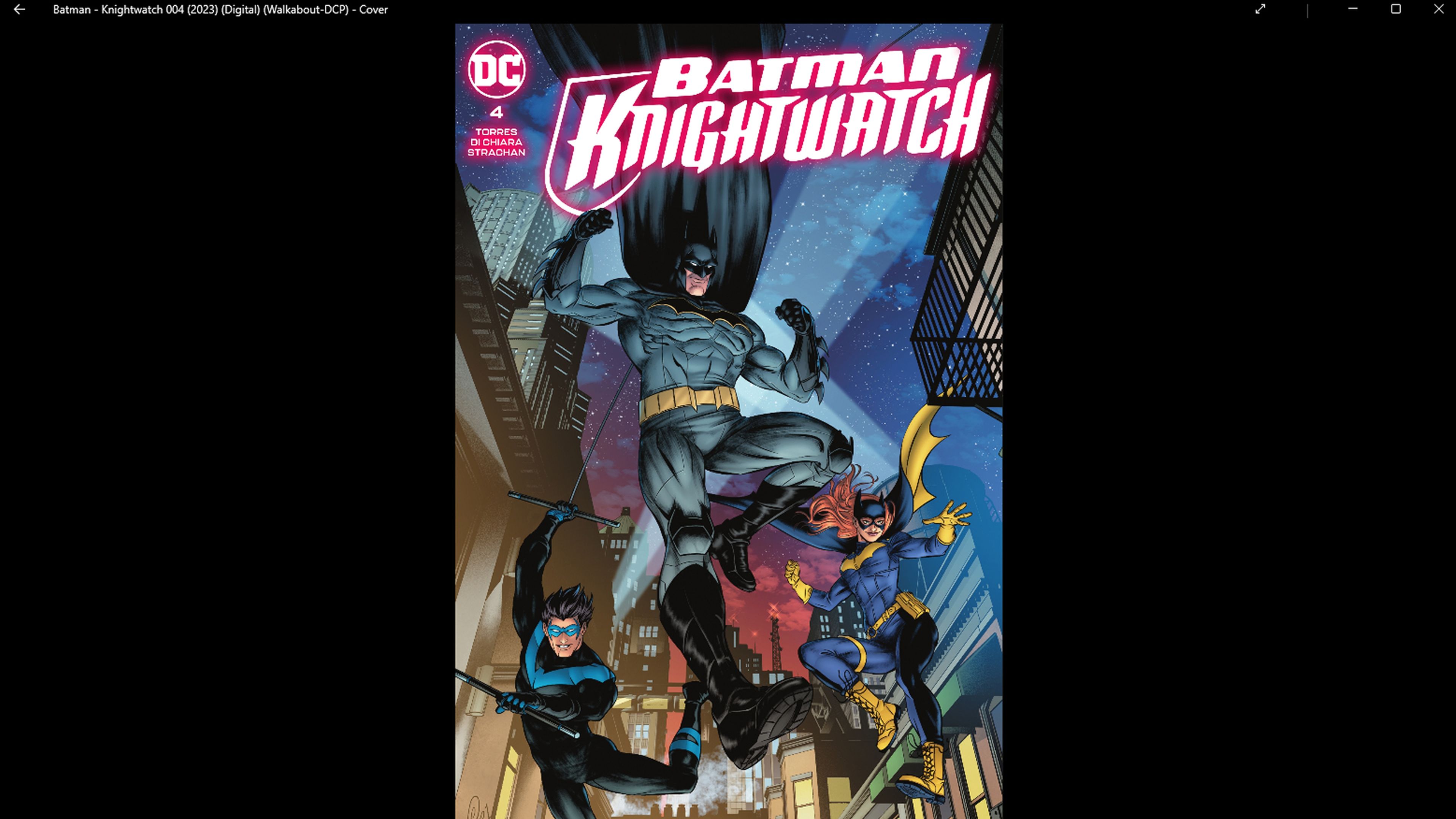
- Si vamos pulsando en el lado derecho, iremos avanzado páginas, mientras que si pulsamos en la izquierda volveremos a las anteriores.
- Cover tiene un Modo nocturno con la que puede ajustar el brillo y habilitar un filtro. Hacemos clic en el cómic y presionamos el botón Modo nocturno (parte de arriba en el centro) para que aparezca la barra de brillo. Después lo gestionamos como queramos mediante el pulsador o hacemos clic en Filtro nocturno para atenuar la luz de los comics de manera automática.
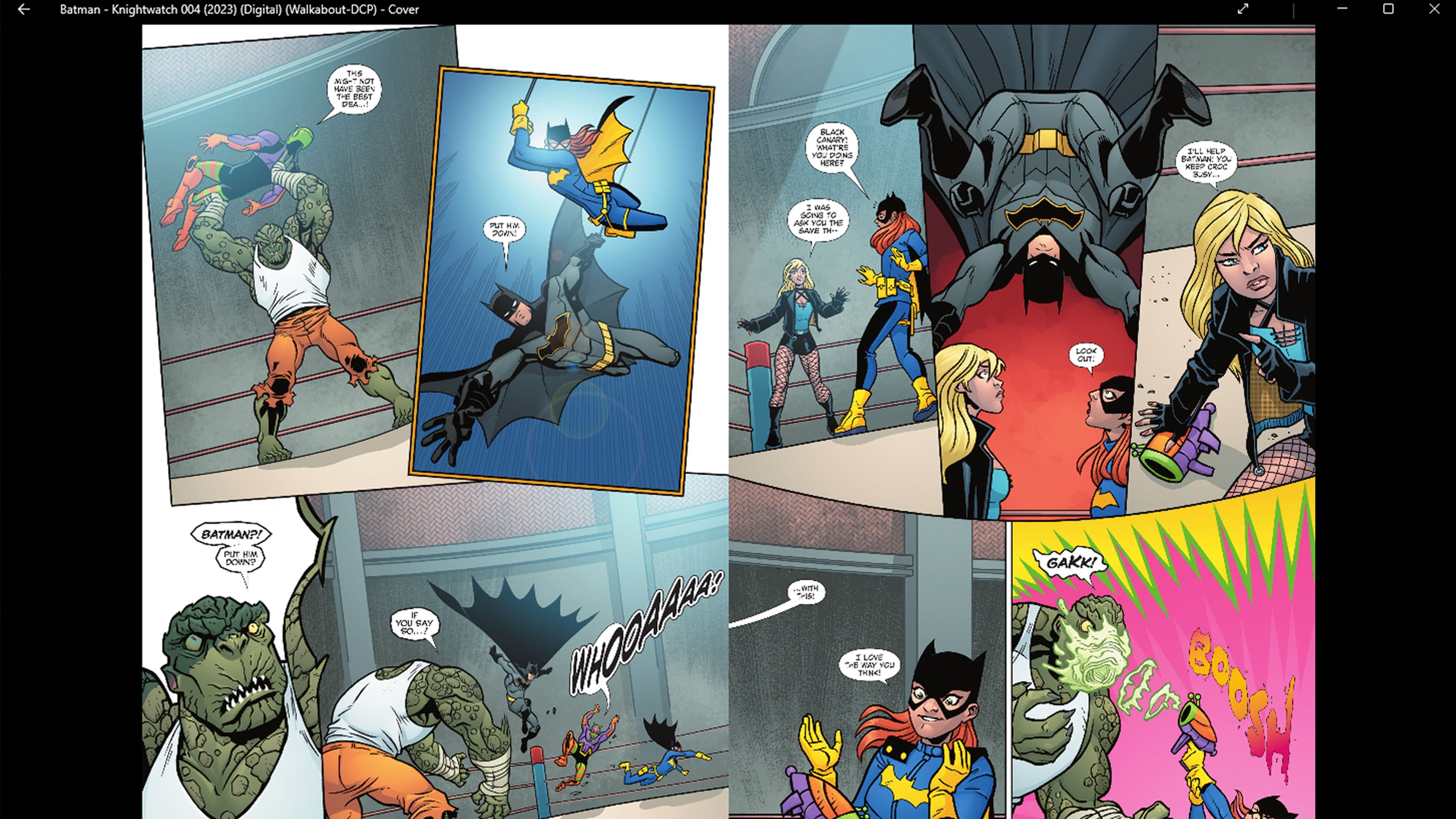
Como ya os hemos comentado, estamos limitados a 25 comics por biblioteca por lo seguramente necesitaremos borrar los que hayamos leído para ver los nuevos que vayamos incorporando.
Para ello lo único que hay que hacer es abrir la carpeta de origen en el Explorador de archivos y hacer clic derecho en el archivo del comic que queremos borrar y seleccionamos Eliminar.
Cuando esté eliminado, dentro de Cover solo hay volver al menú principal y pulsar en los tres puntos horizontales de la superior derecha, para luego hacer clic en Actualizar Biblioteca. Ahora ya saldrá todo de manera correcta.
YACReader
Otra de las opciones que tenemos a nuestra disposición para leer comics en Windows es YACReader, herramienta que se puede descargar en su página web.
Una vez que la hayamos descargado e instalado en el ordenador, estos son los pasos que debemos seguir:
- Abrimos YACReader.
- Hacemos clic en el botón con el icono de burbuja de marca de voz en la barra de herramientas de YACReader.
- Seleccionamos Abrir y luego seleccionamos un archivo de cómic en la carpeta donde tenemos todas la historieta que queramos abrir.
- Presionamos los botones de flecha Siguiente y Anterior en la barra de herramientas para pasar las páginas del cómic.
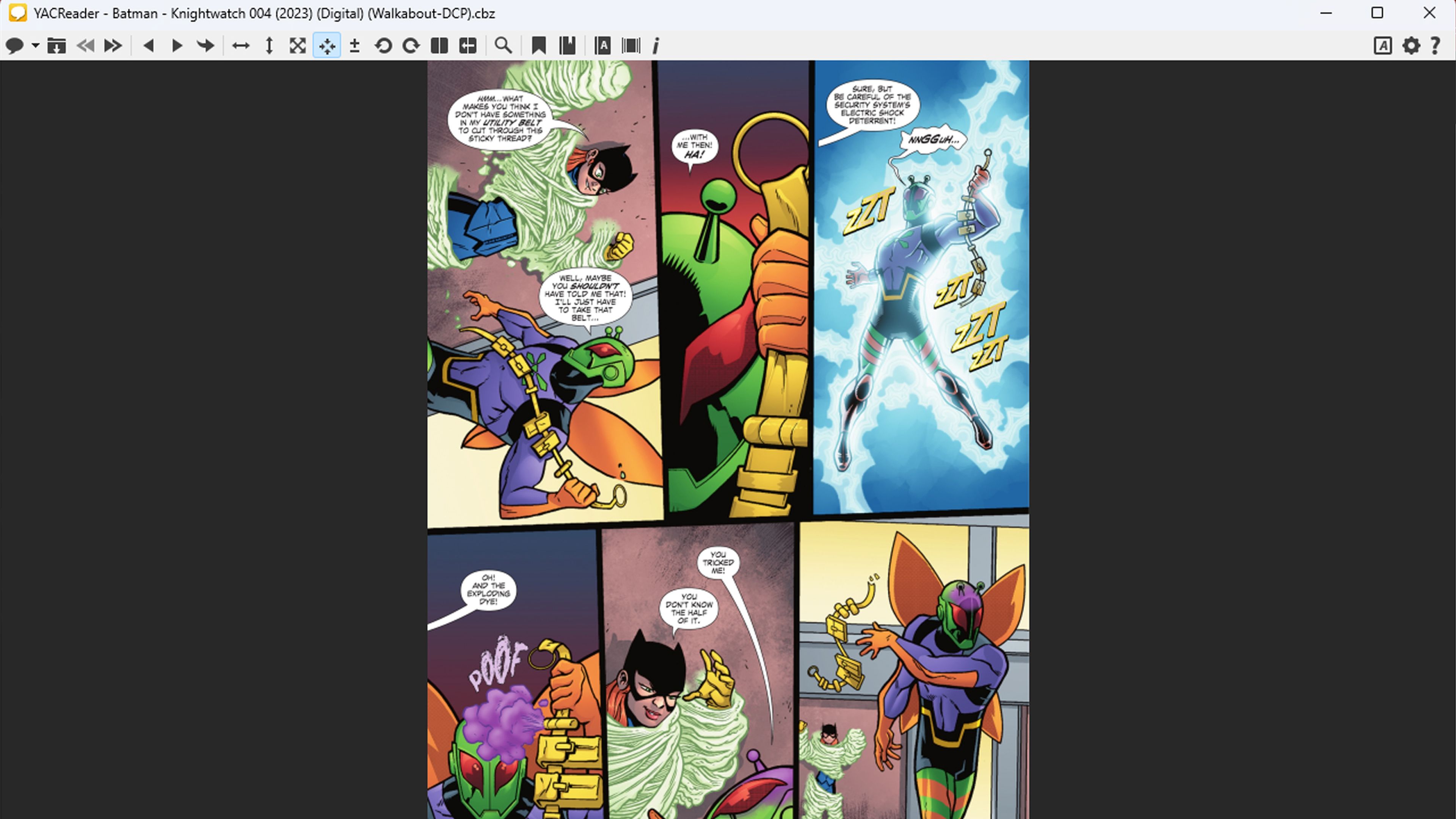
Los cómics también se verán demasiado pequeños si no los maximizamos, al igual que ocurría con Cover.
Podemos hacer clic en el botón Modo de doble página para ver doble página en una sola ventana. Si seleccionamos Ajustar al ancho, obtendremos una vista del comic ajustada a nuestra pantalla.
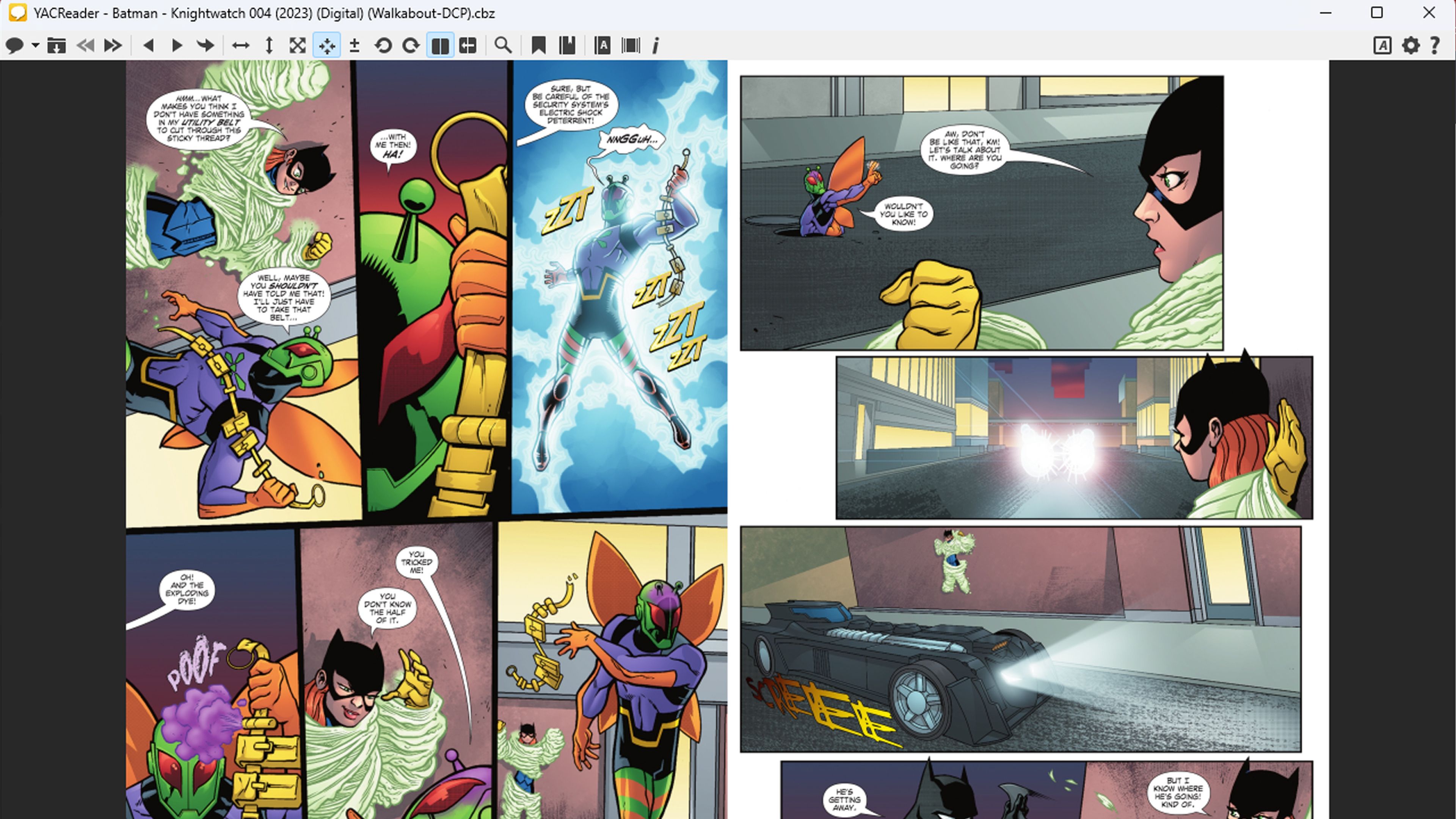
YACReader tiene varios extras muy interesantes como el poder guardar páginas haciendo clic en el botón Establecer marcador, seleccionar Mostrar marcadores para ver miniaturas de las páginas guardadas o que con la opción Show go to flow aparezca un cuadro que muestra las vistas previas en miniatura.
Con estas herramientas vas a poder leer comics en Windows 11 sin ningún problema y de manera sencilla y cómoda, puesto que ambos programas funcionan realmente muy bien.
Otros artículos interesantes:
Descubre más sobre Manuel Naranjo, autor/a de este artículo.
Conoce cómo trabajamos en Computerhoy.
